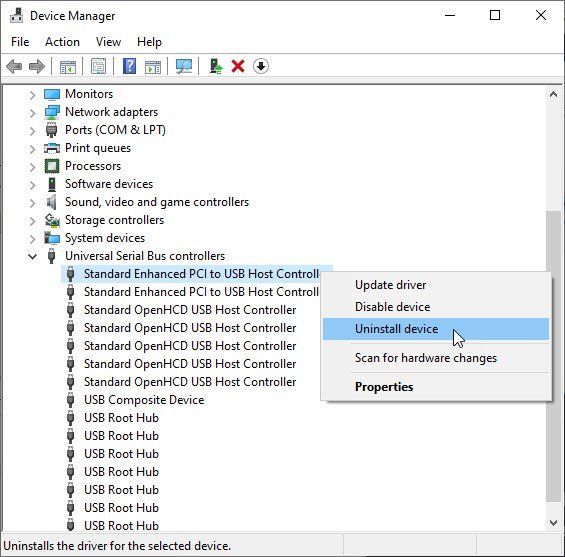Windows 10 Sabit Sürücü Algılanmadı geleneksel sabit diskler büyük depolama kapasitelerine sahipken, birçok yeni aygıt, önemli ölçüde daha küçük depolama kapasitelerine sahip SSD’lerle donatılmıştır. Bu, birçok kullanıcının daha büyük kapasiteye sahip ikincil bir sabit diski hazır tutmasına yol açar.
Ancak, bazen kullanıcılar harici sabit diskin Windows 10 bilgisayarları tarafından tanınmadığı bir hata bildirmiştir. Sürücüde depolanmış bazı önemli verileriniz varsa bu çok sinir bozucu olabilir. Burada, yukarıda verilen çözümleri kullanarak sabit disk algılanamayan hatayı kolayca nasıl giderebileceğinizi bu makalede bazı çözümler arayacağız.
Windows 10’da Algılanmayan Sabit Sürücü Nasıl Onarılır?
Sabit diskin Windows 10’da algılanmadığını görürseniz, yapmanız gereken ilk şey, bunun için herhangi bir hata mesajı alıp almadığınızı kontrol etmektir. Bu, hatanın kesin nedenini bulmanıza ve takip etmeniz gereken çözümleri daraltmanıza yardımcı olacaktır. Herhangi bir hata mesajı almazsanız, aşağıda verilen genel çözümleri takip edebilirsiniz.
1.Windows’u yeniden başlatın
Sabit sürücü hatasını çözmek için uygulayabileceğiniz en kolay çözümlerden biri Windows işletim sistemini yeniden başlatmaktır. Bu aptalca görünse de, hatayı çözmek için tek yapmanız gereken PC’nizi yeniden başlatmak olabilir. Bilgisayarınızı yeniden başlattığınızda, veriler önyükleme sektöründe yeniden düzenlenir ve bu da Windows’un sabit diskinizi tanımasını önleyen önbellek verilerini serbest bırakır.
Windows’u yeniden başlattıktan sonra sabit sürücünün görünüp görünmediğini kontrol edin. Hatanız şimdi çözülmelidir.
2. Veri Kablosunda Hasar olup olmadığını Kontrol Edin
Bilgisayarın sabit sürücüyü tanımamasına yol açan fiziksel hasar olasılığını ortadan kaldırmak için, bağlantı kablolarında herhangi bir hasar olup olmadığını kontrol etmelisiniz. Veri kablosunda herhangi bir hasar varsa, bilgisayarınız sabit diski tanımaz.
Bunu kontrol etmenin etkili bir yolu BIOS kurulumudur. BIOS’taki önyükleme yapılandırma seçeneklerinin altında, sabit diskin görünüp görünmediğini kontrol edin. Sabit sürücü BIOS’ta da görünmüyorsa, veri kablosunda veya bağlantı bağlantı noktalarında bir sorun olduğunu onaylayabilirsiniz.
İlk olarak, eğilmiş veya yanlış hizalanmış pimleri arayın. Bağlantı noktasında herhangi bir sorun varsa, onarım için sabit diski servis merkezine götürmeniz gerekebilir. Bağlantı noktasında hasar yoksa kabloyu kontrol edin. Kabloların iç kısımlarında bir katlama veya katlanma olabilir. Depolama aygıtını başka bir veri kablosu kullanarak bağlamayı deneyin.
3. USB Denetleyicilerini Yeniden Yükleyin
USB denetleyici sürücüleri, evrensel seri veri yolu bağlantı noktalarını kullanarak bilgisayarınıza yapılan bağlantıları denetlemekten sorumludur. USB sürücüsü yanlış yapılandırılmış veya bozulmuşsa, sabit sürücü bağlantısının denetleyicinin kendisi tarafından reddedilme olasılığı vardır.
Bunun en kolay çözümlerinden biri USB denetleyici sürücülerini yeniden yüklemektir. Bu, cihaz yöneticisi aracılığıyla yapılabilir ve bunun için şu adımları izlemeniz gerekir:
- Çalıştır iletişim kutusundan (devmgmt.msc girin) veya WinX menüsünden aygıt yöneticisi konsolunu açın.
- Evrensel Seri Veri Yolu denetleyicileri bölümünü sağ tıklayın.
- Burada, USB bağlantı noktasını bulun ve sağ tıklayın.
- Sağa tıklayın bağlan menüsünden Cihazı kaldır’ı seçin.
- Bilgisayarınızı yeniden başlatın.
USB denetleyici sürücüleri için yüklenen genel sürücüleri görmelisiniz. Bu denetleyici Windows 10’da sabit sürücünün görünmemesine neden oluyorsa, şimdi çözülmesi gerekir.
4. USB Seçici Askıya Alma Ayarlarını Devre Dışı Bırakma
Dizüstü bilgisayarlar gibi taşınabilir aygıtlarda, Windows ek güç tasarrufu sağlamak için bazı aygıtları kapatabilir. Sabit sürücüyü kullanırken takılı değilseniz, USB seçici askıya alma ayarları etkinse sabit sürücünün görünmediğini görebilirsiniz.
Artık sabit sürücünün Windows 10’da algılanmadığını görürseniz nasıl sorun giderebileceğinizi biliyorsunuz. Bunu yararlı bulduysanız ve daha fazla tartışmak için aşağıya yorum yapın.